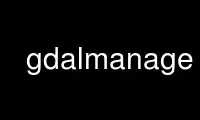
This is the command gdalmanage that can be run in the OnWorks free hosting provider using one of our multiple free online workstations such as Ubuntu Online, Fedora Online, Windows online emulator or MAC OS online emulator
PROGRAM:
NAME
gdalmanage - gdalmanage Identify, delete, rename and copy raster data files
SYNOPSIS
Usage: gdalmanage mode [-r] [-u] [-f format]
datasetname [newdatasetname]
DESCRIPTION
The gdalmanage program can perform various operations on raster data files, depending on
the chosen mode. This includes identifying raster data types and deleting, renaming or
copying the files.
mode:
Mode of operation
identify datasetname:
List data format of file.
copy datasetname newdatasetname:
Create a copy of the raster file with a new name.
rename datasetname newdatasetname:
Change the name of the raster file.
delete datasetname:
Delete raster file.
-r:
Recursively scan files/folders for raster files.
-u:
Report failures if file type is unidentified.
-f format:
Specify format of raster file if unknown by the application. Uses short data format
name (e.g. GTiff).
datasetname:
Raster file to operate on.
newdatasetname:
For copy and rename modes, you provide a source filename and a target filename, just
like copy and move commands in an operating system.
EXAMPLES
Using identify mode
Report the data format of the raster file by using the identify mode and specifying a data
file name:
$ gdalmanage identify NE1_50M_SR_W.tif
NE1_50M_SR_W.tif: GTiff
Recursive mode will scan subfolders and report the data format:
$ gdalmanage identify -r 50m_raster/
NE1_50M_SR_W/ne1_50m.jpg: JPEG
NE1_50M_SR_W/ne1_50m.png: PNG
NE1_50M_SR_W/ne1_50m_20pct.tif: GTiff
NE1_50M_SR_W/ne1_50m_band1.tif: GTiff
NE1_50M_SR_W/ne1_50m_print.png: PNG
NE1_50M_SR_W/NE1_50M_SR_W.aux: HFA
NE1_50M_SR_W/NE1_50M_SR_W.tif: GTiff
NE1_50M_SR_W/ne1_50m_sub.tif: GTiff
NE1_50M_SR_W/ne1_50m_sub2.tif: GTiff.fi
Using copy mode
Copy the raster data:
$ gdalmanage copy NE1_50M_SR_W.tif ne1_copy.tif
Using rename mode
Rename raster data:
$ gdalmanage rename NE1_50M_SR_W.tif ne1_rename.tif
Using delete mode
Delete the raster data:
gdalmanage delete NE1_50M_SR_W.tif
AUTHORS
Tyler Mitchell [email protected]
Use gdalmanage online using onworks.net services
